パイプラインは、地形から独立しています。サーフェスの上にドレープしませんが、その下に配置されます。パイプラインは終端でまとめてスナップし、パイプライン コネクタにもスナップします。
 ([フィーチャを作成/編集])をクリックします。
([フィーチャを作成/編集])をクリックします。 - [作成ストリップ]で、
 ([パイプラインを作成])をクリックします。
([パイプラインを作成])をクリックします。 - パイプライン スタイルを選択して[OK]をクリックします。
- パイプラインの始点をクリックし、もう一度クリックして曲がりごとにポイントを配置します。
- ダブルクリックして、パイプラインを完了します。
パイプラインのスタイルを修正するには:
- 作成ストリップが表示されていない場合は、
 をクリックします。
をクリックします。 - 作成ストリップで、
 ([パイプラインを作成])を 2 回クリックします。 注: ダブルクリックではなく、2 回の個別のクリックを実行してください。
([パイプラインを作成])を 2 回クリックします。 注: ダブルクリックではなく、2 回の個別のクリックを実行してください。 - 表示されるフライアウトで、前回使用したスタイルをクリックするか、
 ([スタイルを選択])をクリックします。
([スタイルを選択])をクリックします。 - 新しいパイプライン スタイルを選択して[OK]をクリックします。
[プロパティ]パネルを使用してパイプラインの高さを調整するには:
- パイプライン全体を選択して[プロパティ]パネルを表示します。
パイプラインを右クリックし、[プロパティ]、またはリボンのをクリックします。

- パイプラインを地下に配管するには、[標高オフセット]に負の値を入力します。
- AutoCAD Civil 3D で、後から使用するため、パイプラインにネットワークを割り当てるには[パイプ]セクションの[ネットワーク名]に値を入力します。
ギズモを使用してパイプラインの標高を調整するには:
- 他のすべてのフィーチャを選択できないようにします。
をクリックして、パイプラインを除く各画層のロック アイコンをクリックします。画層がロックされている(閉じた黄色いロックアイコン)場合は、選択できなくなります。
- 地下構造を確認できるように、サーフェスの不透明度を低くします。
の順にクリックして[サーフェスの不透明度]スライダを左に動かします。
- 調整するパイプラインを選択します。
- 次のいずれかの操作を行います。
- パイプライン全体を上または下に移動します。
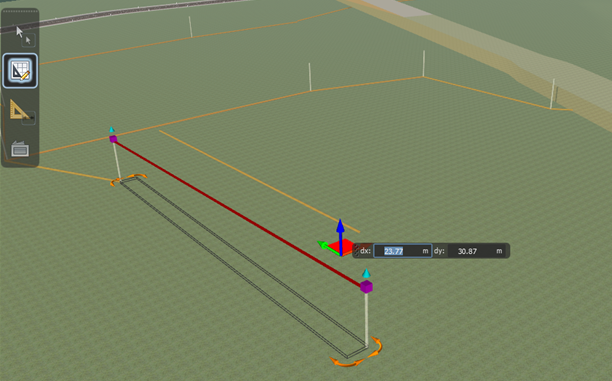
- パイプラインの一部を上または下に移動するには、個々の頂点を調整します。
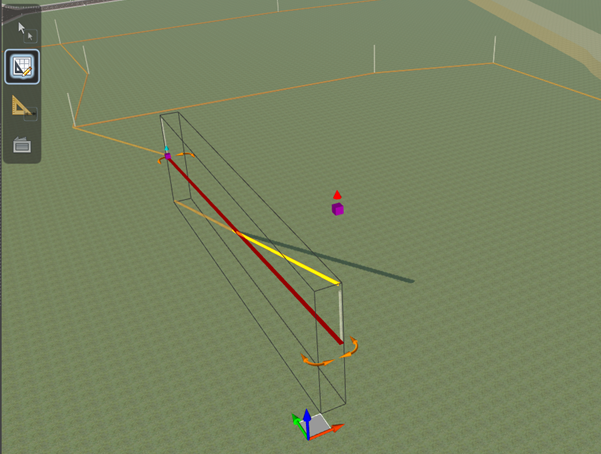
- パイプライン全体を上または下に移動します。
注: ネットワーク属性を、[プロパティ]パネルでパイプラインに割り当てることができます。そうすると、パイプラインを読み込むときに、Civil 3D で、同じ名前の既存のネットワークに追加することができます。パイプラインを右クリックし、[パイプ]の下の[プロパティ]をクリックして、[ネットワーク名]フィールドに名前を入力します。
AutoCAD Civil 3D とパイプラインを共有する
パイプラインを IMX 形式で書き出し、AutoCAD Civil 3D にその IMX ファイルを読み込むことができます。
AutoCAD Civil 3D は、パイプラインの頂点または地形から標高の値を読み込みます。最初はパイプラインを 2D で作成します。任意のパイプラインの頂点を編集すると、パイプラインは 3D になります。書き出したパイプラインが 2D の場合、地形も書き出されるよう、モデル全体を書き出します。これにより、AutoCAD Civil 3D がパイプラインの標高を取得することができます。パイプラインが 3D の場合、地形を書き出す必要はありません。